سؤال
المشكلة: كيفية إصلاح خطأ تحديث Windows 0xc80003f3؟
مرحبًا. لقد كنت أحاول تثبيت تحديثات Windows المتاحة ولكني أتلقى رمز خطأ 0xc80003f3 في كل مرة بعد فشل العملية. كيف يمكنني اصلاح هذا؟
إجابة محلولة
يعد Windows أحد أكثر أنظمة التشغيل استخدامًا في جميع أنحاء العالم. يتم الإشادة بواجهة سهلة الاستخدام وقدرات التخصيص وأدوات استكشاف الأخطاء وإصلاحها المضمنة. كما هو الحال مع أي برنامج آخر ، من المهم تحديثه باستمرار. ومع ذلك ، يواجه الأشخاص أحيانًا مشكلات عند محاولة تثبيت التحديثات المتاحة.
في الآونة الأخيرة ، أبلغ المستخدمون عن تلقي خطأ 0xc80003f3 بعد فشل عملية تثبيت التحديث. يشير رمز الخطأ إلى أن ذاكرة الجهاز قصيرة المدى (RAM)
[1] ممتلئ. في بعض الأحيان يمكن أن يحدث هذا بسبب وضع الكمبيوتر في وضع السكون بشكل متكرر بدلاً من إيقاف تشغيله. يبدو أن الخطأ يحدث في أنظمة التشغيل Windows 10 و Windows 8.1 و Windows 7.على الرغم من عدم وجود حل واحد لخطأ تحديث Windows 0xc80003f3 ، إلا أن هناك بعض الخطوات التي يمكنك اتخاذها لمحاولة إصلاح المشكلة. ستجد في هذا الدليل 5 حلول قد تساعدك في إصلاح عملية التحديث. يعد تثبيت تحديثات ميزات Windows وتصحيحات الأمان أمرًا مهمًا للحفاظ على تشغيل النظام بسلاسة ، لذلك نوصيك بإكمال جميع الخطوات.
يمكنك أيضًا استخدام أداة صيانة مثل Reimageغسالة ملابس ماك X9 يمكنه إصلاح معظم أخطاء النظام ، الموت الزرقاء ،[2] الملفات التالفة والتسجيل[3] مسائل. يمكن لهذا البرنامج القوي أيضًا مسح ملفات تعريف الارتباط وذاكرة التخزين المؤقت تلقائيًا والتي غالبًا ما تكون السبب وراء العديد من الأعطال. خلاف ذلك ، تابع التعليمات الواردة أدناه.
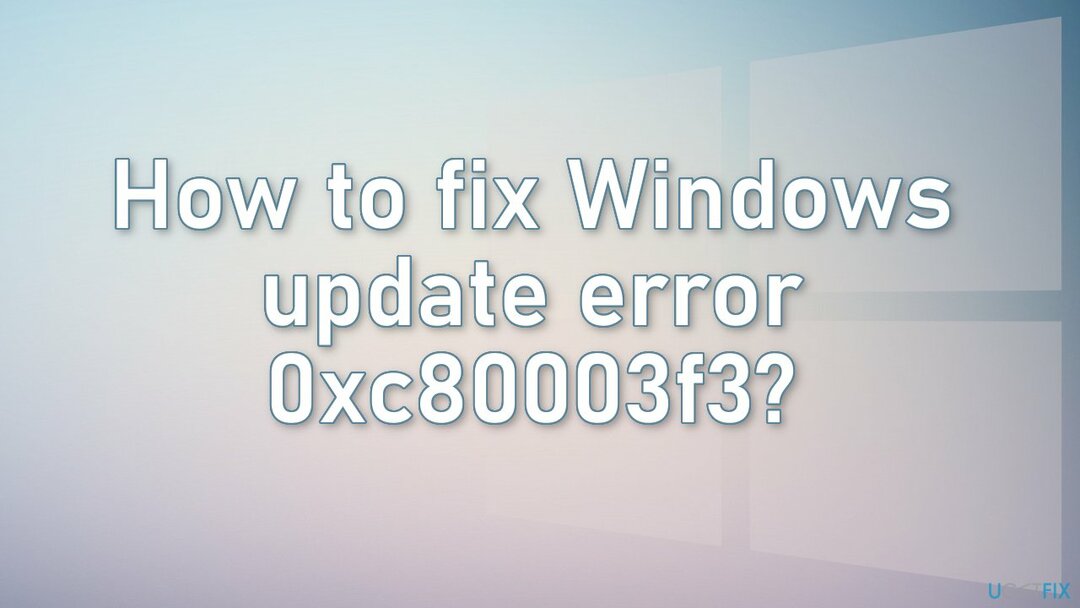
الحل 1. قم بتشغيل مستكشف أخطاء التحديث ومصلحها
لإصلاح النظام التالف ، يجب عليك شراء الإصدار المرخص من Reimage Reimage.
- اضغط على شبابيك + X مفاتيح والذهاب إلى إعدادات
- اذهب إلى التحديث والأمان
- انقر مستكشف الأخطاء ومصلحها
- يختار أدوات استكشاف الأخطاء وإصلاحها الإضافية
- قم بتشغيل مستكشف أخطاء التحديث ومصلحها
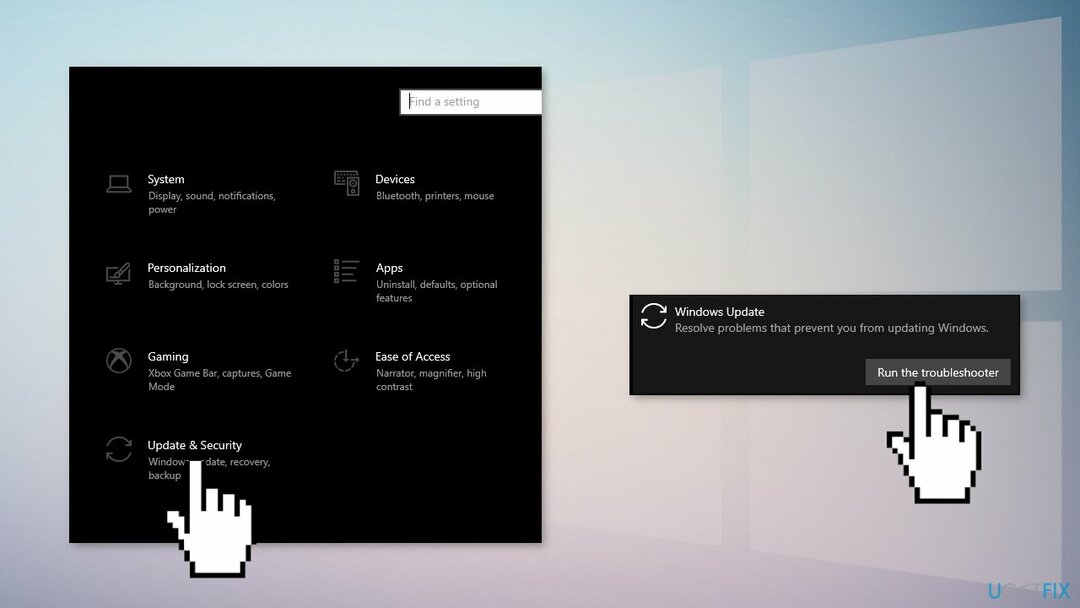
- اعادة البدء
الحل 2. احذف الملفات الموجودة في مجلد SoftwareDistribution
لإصلاح النظام التالف ، يجب عليك شراء الإصدار المرخص من Reimage Reimage.
- يضعط مفتاح Windows +ص لفتح ملف يركض مربع الأوامر
- يكتب services.msc وانقر نعم
- في لوحة تحكم الخدمات ، حدد موقع ملف تحديث ويندوز الخدمات
- انقر بزر الماوس الأيمن فوق تحديث ويندوز الخدمة واختيار قف
- مفتوح الان مستكشف Windows وانتقل إلى: ج: \\ Windows مجلد
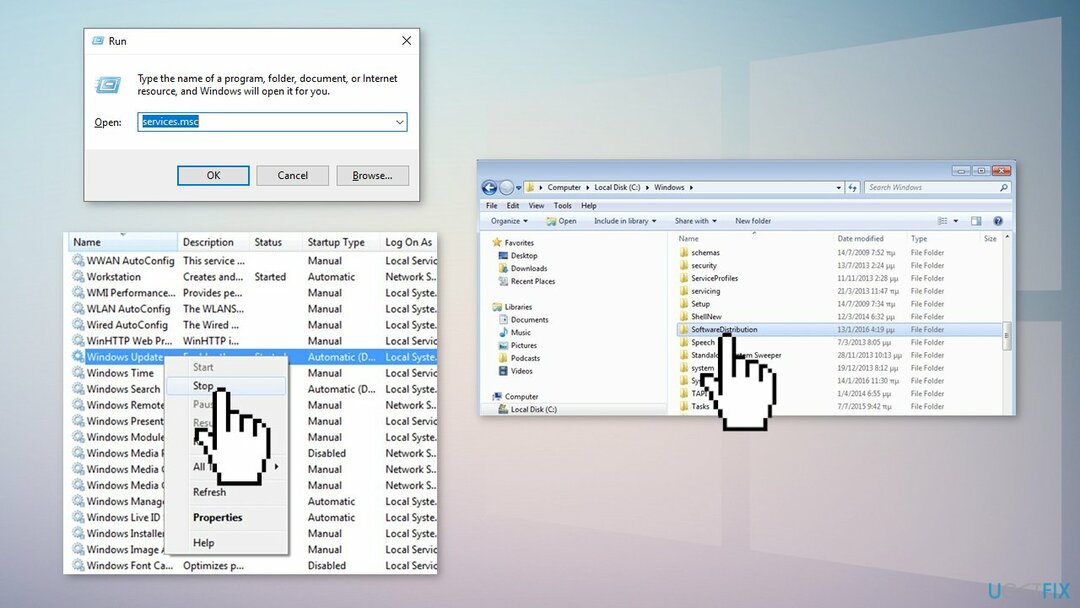
- أعثر على توزيع البرمجيات مجلد و حذف محتوياته
الحل 3. تمكين الخدمات التي تستخدمها تحديثات Windows
لإصلاح النظام التالف ، يجب عليك شراء الإصدار المرخص من Reimage Reimage.
- اضغط على مفتاح Windows + R. لفتح ملف يركض صندوق
- يكتب كمد و اضغط Ctrl + Shift + Enter لفتح موجه أوامر مرتفع
- إذا طلب منك التحكم في حساب المستخدم (UAC)، انقر نعم في النافذة
- اكتب الأوامر التالية واضغط يدخل بعد كل واحد:
بدء تشغيل برنامج Trustedinstaller لتكوين SC = تلقائي
بتات تكوين SC تبدأ = تلقائي
بدء cryptsvc التكوين SC = تلقائي
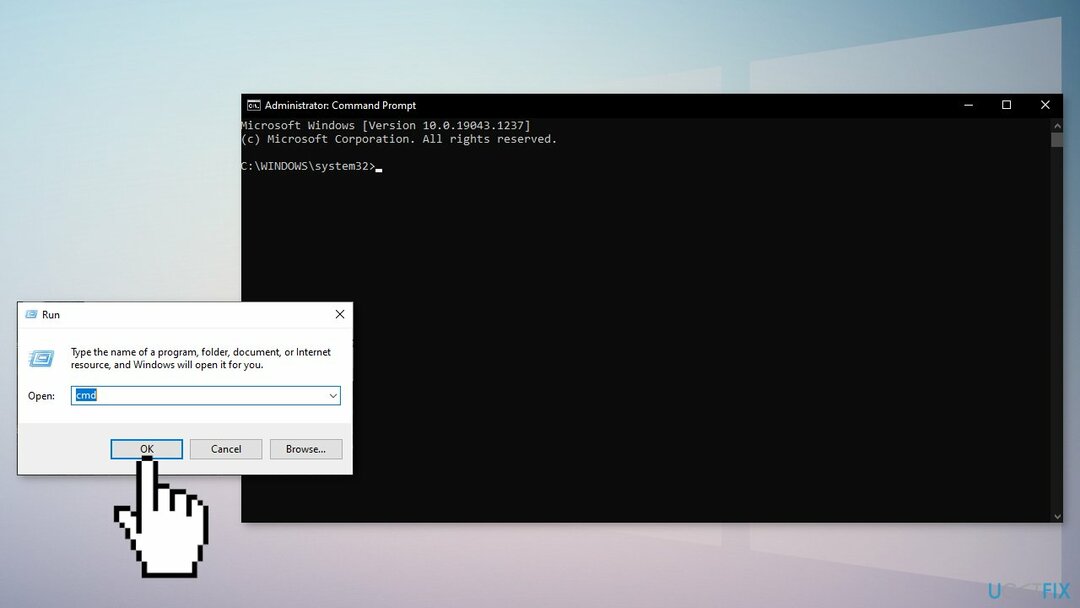
- قم بإعادة تشغيل النظام وتحقق من استمرار المشكلة
الحل 4. قم بتثبيت التحديث يدويًا
لإصلاح النظام التالف ، يجب عليك شراء الإصدار المرخص من Reimage Reimage.
عندما تفشل تحديثات Windows في التثبيت تلقائيًا ، يمكنك دائمًا محاولة القيام بذلك يدويًا. أولاً ، تحتاج إلى معرفة رقم KB المناسب لك.
- انقر على اليمين يبدأ زر واختيار إعدادات
- اذهب إلى التحديث والأمان
- على اليمين ، حدد موقع وانقر عرض تاريخ التحديثات
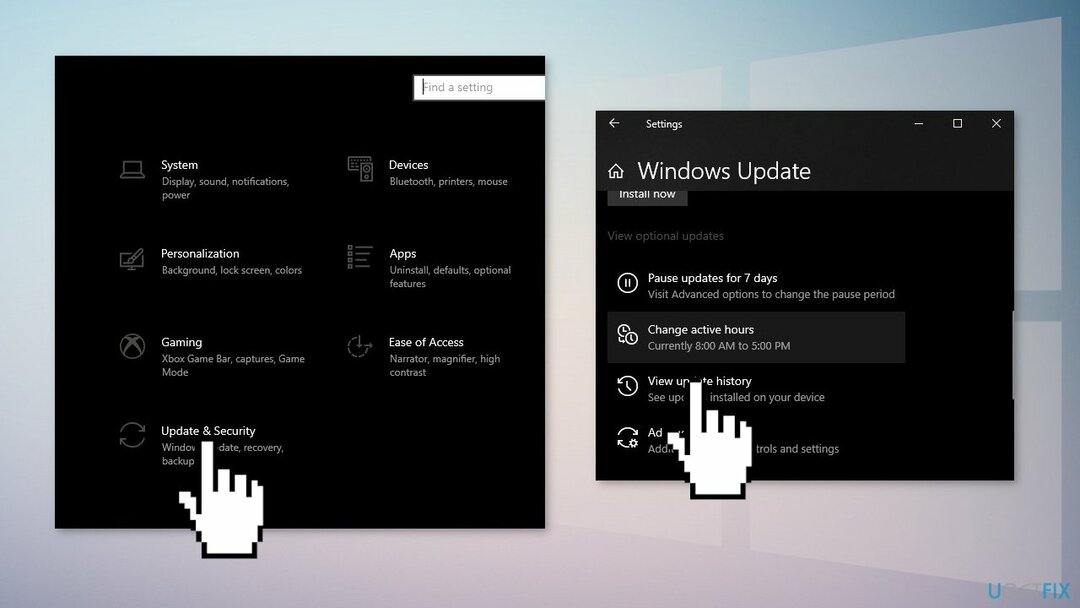
- من القائمة ، لاحظ ملف رقم KB فشل التثبيت مع رمز الخطأ
- اذهب إلى كتالوج Microsoft Update الصفحة ، اكتب ملف رقم KB و اضغط بحث
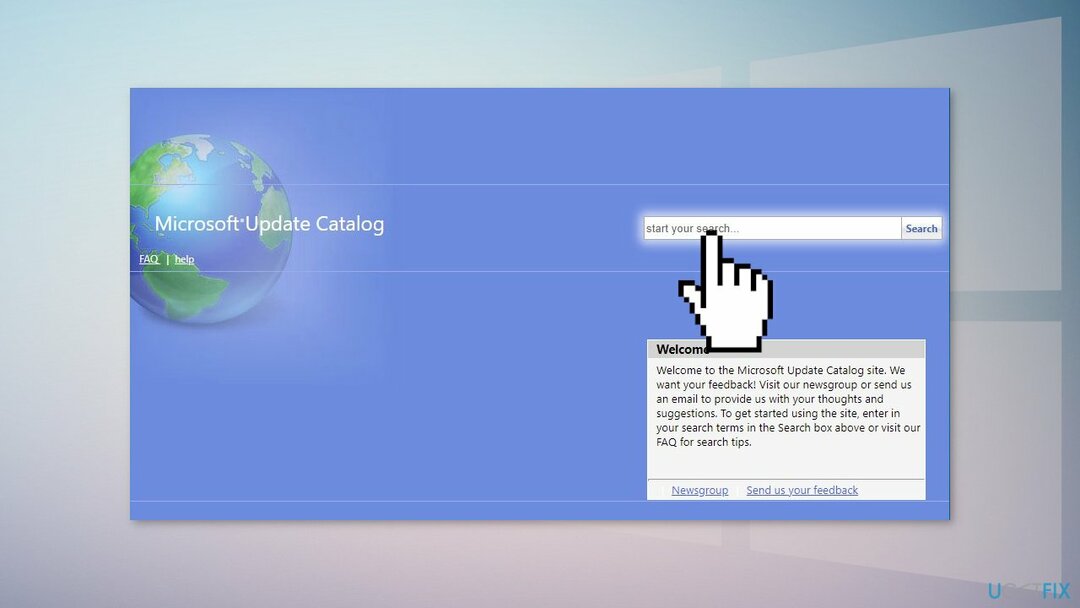
- تحميل التحديث وتثبيته يدويًا
(ملحوظة: إذا كنت تتعامل مع مشكلة ترقية Windows ، فتأكد من تنزيل تحديثات KB4498524 و KB4515384 أيضًا)
الحل 5. إصلاح تثبيت Windows
لإصلاح النظام التالف ، يجب عليك شراء الإصدار المرخص من Reimage Reimage.
- قم بتنزيل Windows 10 ملف ISO
- الآن قم بتركيب ملف ملف ISO
- انقر مرتين على الملف setup.exe لبدء الإصلاح ، قم بالتثبيت من محرك الأقراص المثبت
- عندما يوفر التثبيت شروط الترخيص ، اقرأها وانقر فوق قبول
- سيقوم Windows 10 الآن بالبحث عن التحديثات وسيقوم بتثبيت التحديثات المتاحة
- عندما يتم تعيين كل شيء ، انقر فوق ثَبَّتَ
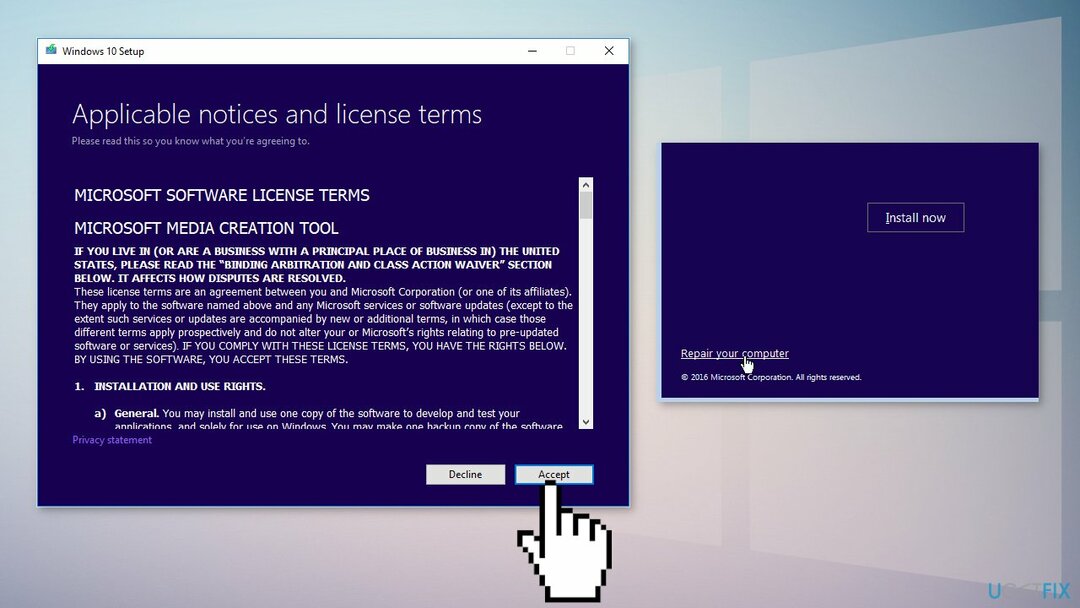
- عند اكتمال التثبيت ، اتبع التعليمات التي تظهر على الشاشة
قم بإصلاح أخطائك تلقائيًا
يحاول فريق ugetfix.com بذل قصارى جهده لمساعدة المستخدمين في العثور على أفضل الحلول للقضاء على أخطائهم. إذا كنت لا تريد المعاناة مع تقنيات الإصلاح اليدوي ، فيرجى استخدام البرنامج التلقائي. تم اختبار جميع المنتجات الموصى بها والموافقة عليها من قبل المتخصصين لدينا. الأدوات التي يمكنك استخدامها لإصلاح الخطأ مدرجة أدناه:
عرض
افعلها الآن!
تنزيل Fixسعادة
يضمن
افعلها الآن!
تنزيل Fixسعادة
يضمن
إذا فشلت في إصلاح الخطأ باستخدام Reimage ، فاتصل بفريق الدعم للحصول على المساعدة. من فضلك ، أخبرنا بكل التفاصيل التي تعتقد أنه يجب أن نعرفها عن مشكلتك.
تستخدم عملية الإصلاح الحاصلة على براءة اختراع قاعدة بيانات تضم 25 مليون مكون يمكنها استبدال أي ملف تالف أو مفقود على كمبيوتر المستخدم.
لإصلاح النظام التالف ، يجب عليك شراء الإصدار المرخص من Reimage أداة إزالة البرامج الضارة.

الوصول إلى محتوى الفيديو المقيد جغرافيًا باستخدام VPN
الوصول إلى الإنترنت الخاص هي VPN يمكنها منع مزود خدمة الإنترنت الخاص بك ، و الحكومي، والأطراف الثالثة من تتبعك على الإنترنت وتسمح لك بالبقاء مجهول الهوية تمامًا. يوفر البرنامج خوادم مخصصة لأنشطة التورنت والبث المباشر ، مما يضمن الأداء الأمثل وعدم إبطائك. يمكنك أيضًا تجاوز القيود الجغرافية وعرض خدمات مثل Netflix و BBC و Disney + وخدمات البث الشائعة الأخرى دون قيود ، بغض النظر عن مكان وجودك.
لا تدفع لمؤلفي برامج الفدية - استخدم خيارات بديلة لاستعادة البيانات
تعد هجمات البرامج الضارة ، وخاصة برامج الفدية ، أكبر خطر يهدد صورك أو مقاطع الفيديو أو ملفات العمل أو المدرسة. نظرًا لأن مجرمي الإنترنت يستخدمون خوارزمية تشفير قوية لقفل البيانات ، فلم يعد من الممكن استخدامها حتى يتم دفع فدية في عملة البيتكوين. بدلاً من الدفع للمتسللين ، يجب أن تحاول أولاً استخدام بديل التعافي الطرق التي يمكن أن تساعدك على استرداد جزء على الأقل من البيانات المفقودة. خلاف ذلك ، قد تخسر أموالك أيضًا مع الملفات. من أفضل الأدوات التي يمكنها استعادة بعض الملفات المشفرة على الأقل - استعادة البيانات برو.